mastergo修改画布背景颜色的方法
2023-08-09 14:23:53作者:极光下载站
如果你需要进行一些手机原型的制作的话,那么可以使用mastergo进行设计和制作,我们可以将手机上的锁屏或者一些按键等组件进行设计出来,有的小伙伴在使用mastergo进行制作的过程中,想要将画布的背景颜色进行修改一下,想要将背景颜色更改成自己喜欢的背景颜色,那么我们该如何更改呢,在mastergo中提供了一个画布背景色的功能,且提供的颜色十分的丰富,你可以根据自己的需求来选择和设置,下方是关于如何使用mastergo设置画布背景颜色的具体操作方法,如果你需要的情况下可以看看方法教程,希望对大家有所帮助。
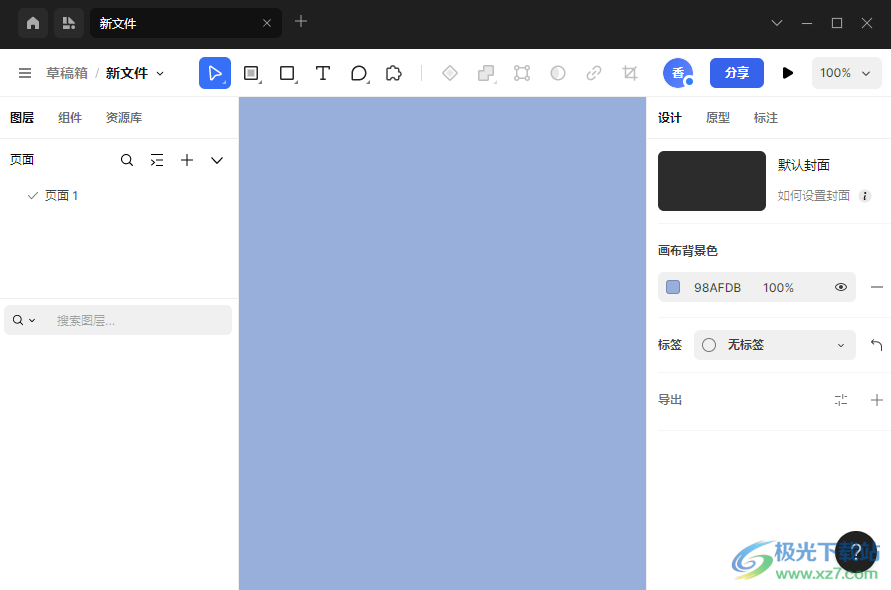
方法步骤
1.首先,我们需要将mastergo用鼠标左键点击打开,之后在打开的窗口中将右侧的【新建文件】按钮进行点击打开。
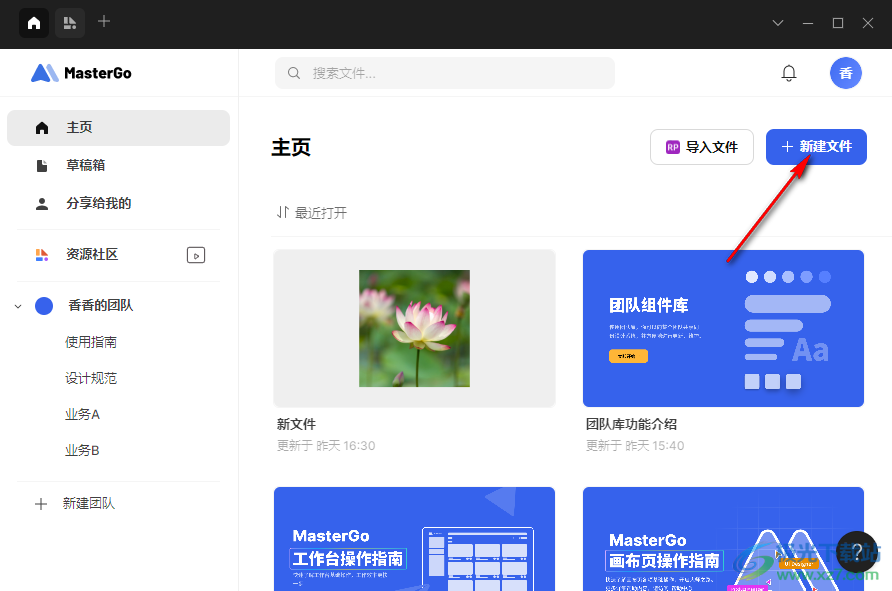
2.进入到页面中之后,你可以看到页面画布是没有任何的颜色的,那么我们将鼠标移动到右侧的【画布背景色】的位置,将后面的【+】图标进行点击打开。
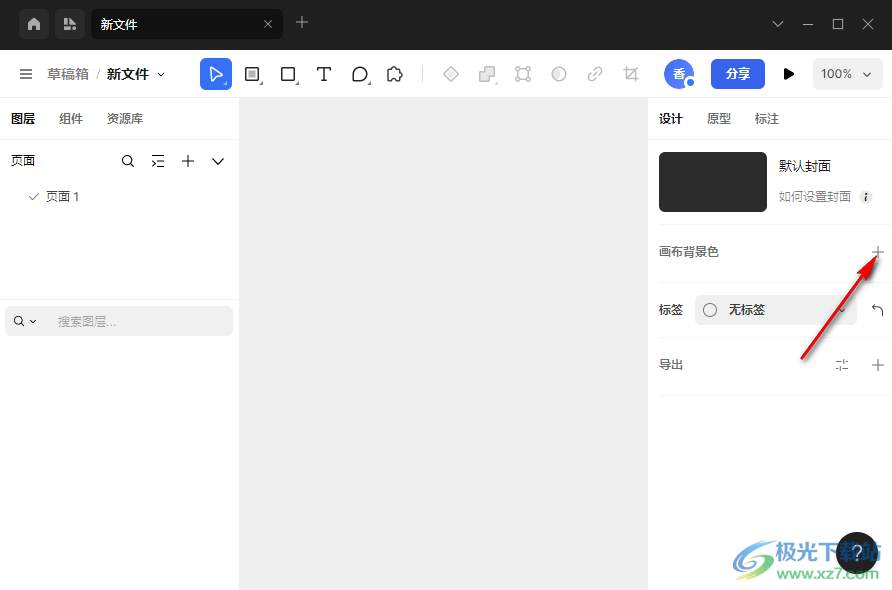
3.之后,会在画布背景色下方出现一个颜色代码,我们将打开的框进行点击打开。
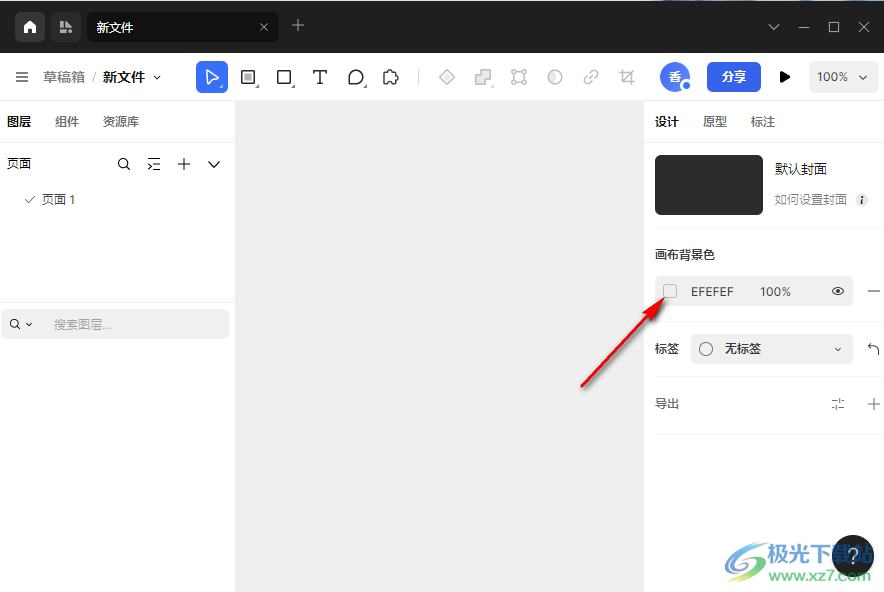
4.之后,就会在旁边弹出一个颜色窗口,我们可以选择自己喜欢的颜色进行设置,选择好颜色之后,画布上的背景颜色就会立刻改变。
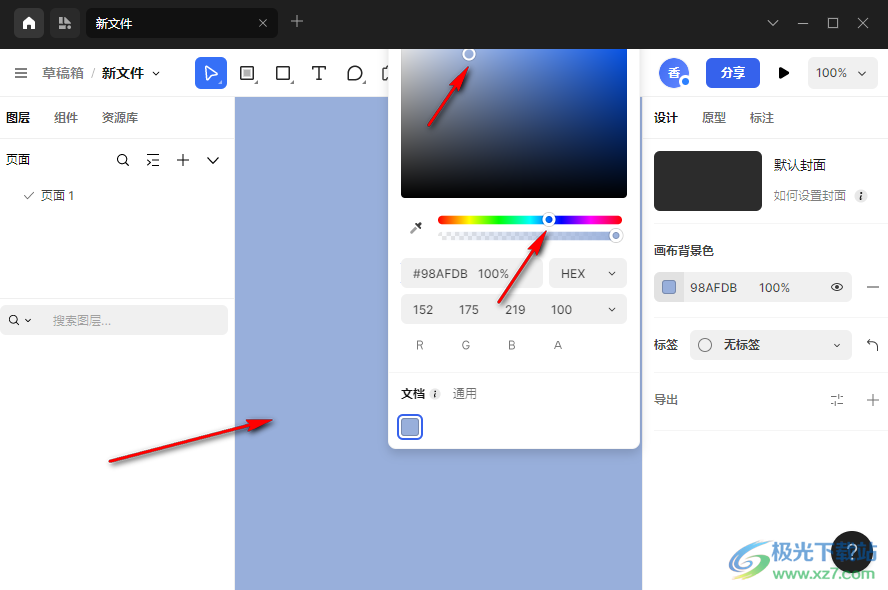
5.如果有些时候不想要让背景色显示出来,那么我们可以将右侧的画布背景色下方的眼睛图标点击关闭即可,如图所示。
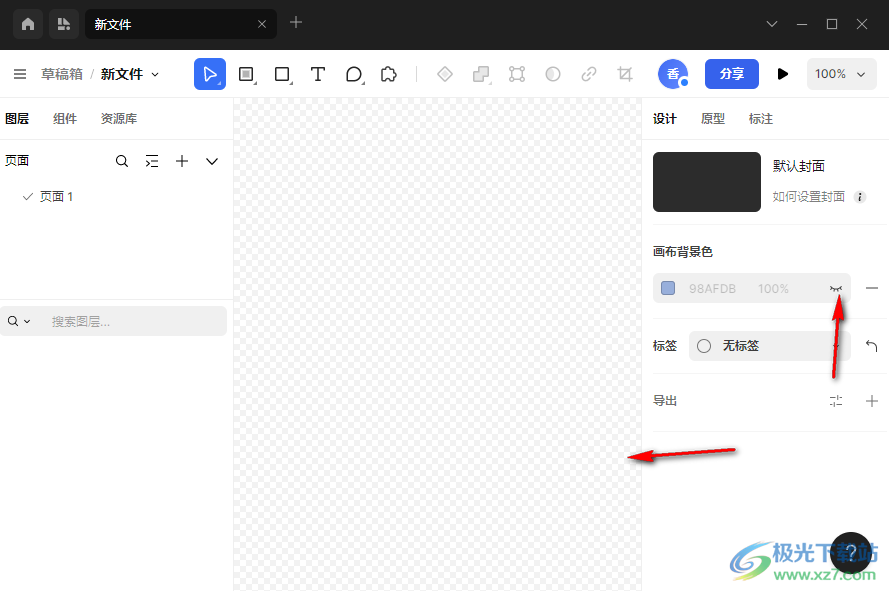
以上就是关于如何使用mastergo设置画布背景颜色的具体操作方法,在mastergo中我们可以对画布的背景颜色进行随意的更改和设置,并且可以选择的颜色非常的丰富,当你需要进行设置颜色的时候,按照上述方法进行操作即可,感兴趣的话可以试试。
